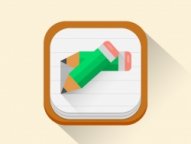八卦图,利用布尔运算制作人一个八卦图标
来源:pdadians
作者:P大点S
学习:28707人次
UI设计经常要运用到布尔运算,今天就用制作八卦图实例跟大家讲解布尔运算的使用,让大家更好的理解布尔运算。一起跟着做,做完交作业。
先看看效果:
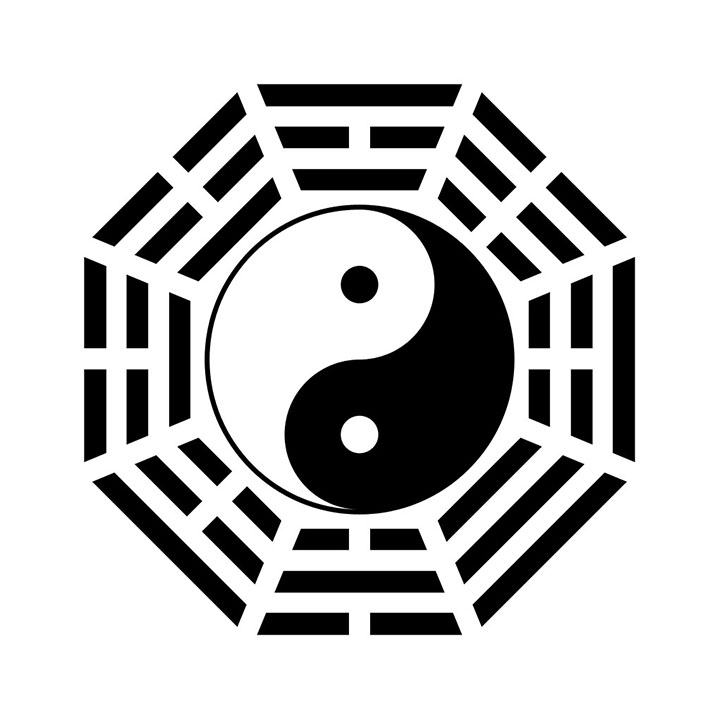
新建一个长宽相同的画布,布置两条上下左右居中的参考线。

先画中间的太极图,用矢量椭圆画一个深灰色的圆形,颜色选择现在无所谓,看着舒服就行,等完成后再改回来。
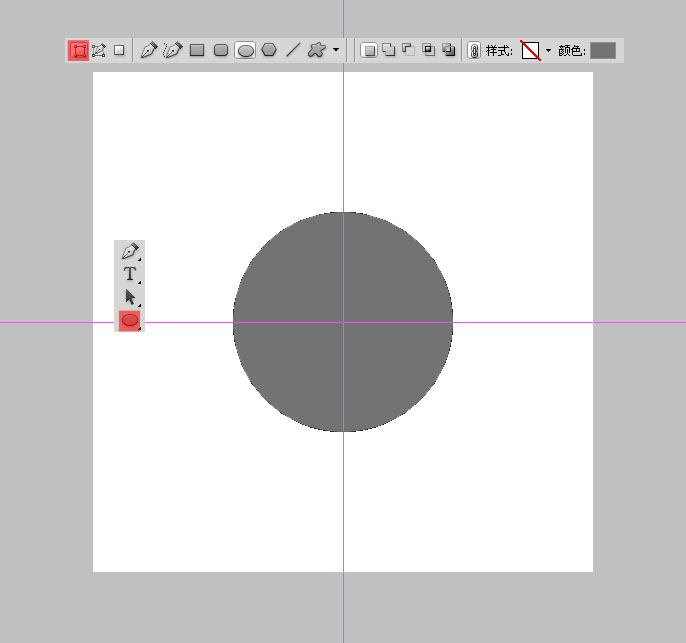
复制一层,CTRL+T缩小一点改成白色,用“减去”模式画一个矩形删掉半个圆形。
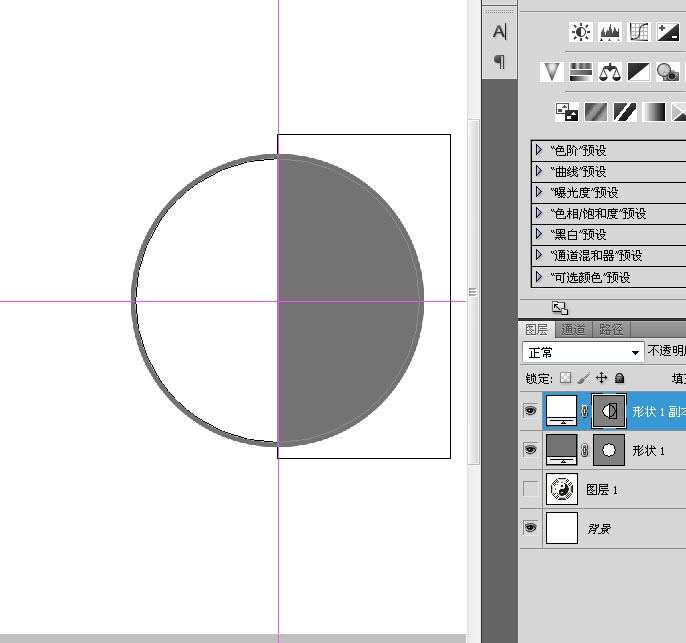
按A点击白色圆形,CTRL+ALT+T复制路径。缩小50%,为了精确,可以直接输入百分比,移动到上边,因为有参考线的吸附作用,很轻松完成。
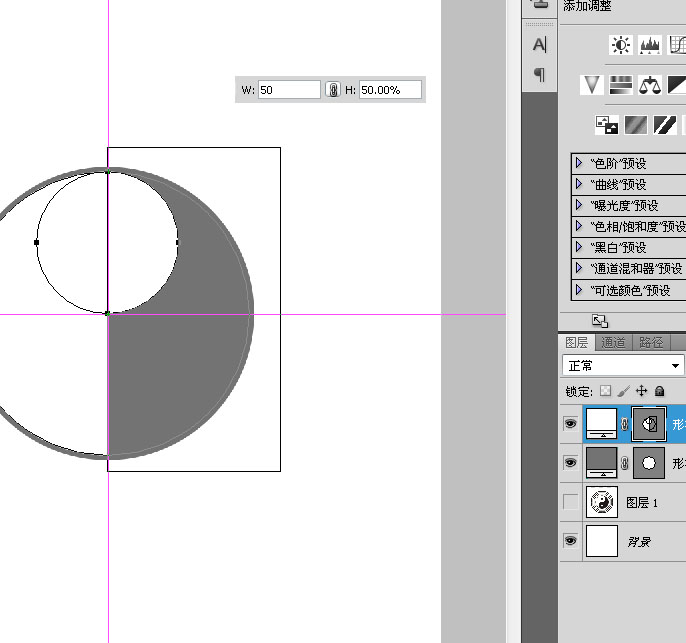
继续CTRL+ALT+T复制,移到下面,把模式改为“减去”。

CTRL+ALT+T复制,缩小至25%,把模式改为“添加”。
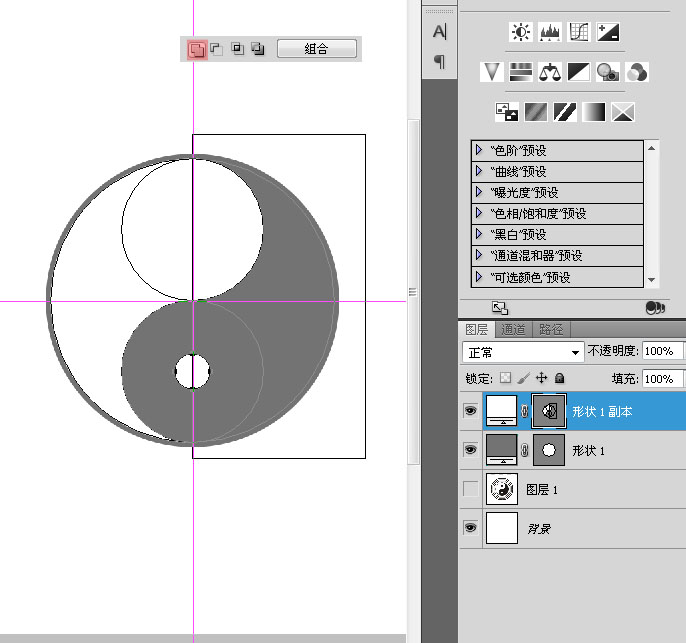
学习 · 提示
相关教程
关注大神微博加入>>
网友求助,请回答!